「カメラを管理する」に記載した「カメラリスト」には配信先アカウントに登録されているカメラ名が昇順で表示されます。
各カメラ名の右側には ![]() で現したカメラ個別メニューアイコンが配置されており、このアイコンを押すと以下のカメラ個別メニューが表示されます。
で現したカメラ個別メニューアイコンが配置されており、このアイコンを押すと以下のカメラ個別メニューが表示されます。
カメラ個別メニューの内容は配信先サービスにより異なります。
| <YouTubeの場合> |
|---|
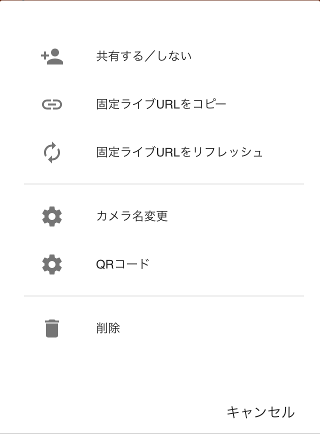 |
| <Facebookの場合> |
|---|
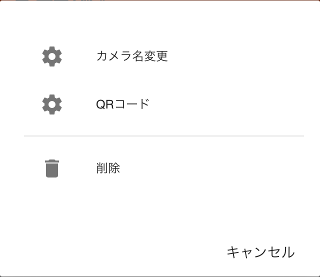 |
以下にメニューの各項目について説明します。
- 共有する/しない(YouTubeのみ)
YouTubeのライブイベントの共有範囲を設定します。
「共有する」は「限定公開」を、「共有しない」は「非公開」を現します。
現在の共有範囲はカメラ名の直ぐ下に表示されます。
現在が「非公開」なら「限定公開」へ、「限定公開」なら「非公開」へ変更します(「公開」に変更することはありません)。
変更された共有範囲は現在、および、次回以降のライブイベントに反映されます。
※Facebookでライブコンテンツを共有する場合はFacebookのサイトで設定してください。 - 固定ライブURLをコピー(YouTubeのみ)
ライブ映像のブックマーク、または、共有するために「固定ライブURL」をクリップボードにコピーします。
「録画映像を見る」で説明した通り、YouTubeの場合、アロバビューライヴカムは0:00、8:00、16:00で新しいライブイベントを作成します。
YouTubeでは動画をビデオIDで管理しており、新しいライブイベントを作成するごとに新しいビデオIDが割り振られます。
限定公開の(非公開も)ライブイベントを表示するときのYouTube上のURLは以下のようになります。
https://www.youtube.com/watch?v=<ビデオID>
新しいライブイベントが作成されるとこのURLが変化するために、YouTube上のURLをブックマーク、または、共有しても、常に最新のライブ映像を見ることはできません。
その代わり、「固定ライブURL」をブックマーク、または、共有すれば、常に最新のライブ映像を見ることができます。
※「固定ライブURL」を共有する場合、共有範囲を「限定公開」(または手動で「公開」)に設定してください。 - 固定ライブURLをリフレッシュ(YouTubeのみ)
前項で説明した「固定ライブURL」を共有した方が退職するなどで、ライブ映像を見る立場ではなくなった場合、共有した「固定ライブURL」を無効化するためにリフレッシュします。
リフレッシュした「固定ライブURL」は変化しているため、ライブ映像を共有したい方が残っている場合、再度「固定ライブURL」を共有してください。
「固定ライブURL」をリフレッシュすると、新しいライブイベントが作成されることでYouTubeのURLが変化し、以前の「固定ライブURL」で表示されるライブ映像はその時点で終了となります。 - カメラ名変更
ライヴカムポータルに登録したカメラの名前を変更します(詳細は「カメラ名を変更する」を参照)。
変更したカメラ名は次に新しく配信するYouTubeのライブイベント、または、Facebookのライブコンテンツのタイトルに反映されます。 - QRコード
カメラ登録時に作成されたQRコードを再表示します(「QRコード表示」画面を参照)。
カメラ登録を完了した後でカメラにQRコードを読み取らせるときや、登録した内容を確認するときに使用してください。 - 削除
ライヴカムポータルに登録したカメラを削除します(録画映像は削除されません)。
カメラを使わなくなったらライヴカムポータルから削除し、誤ってライブ配信されないように心掛けてください。 - キャンセル
カメラ個別メニューを閉じます。
「カメラリスト」でカメラ個別メニューアイコン以外の部品については「カメラを管理する」を参照してください。